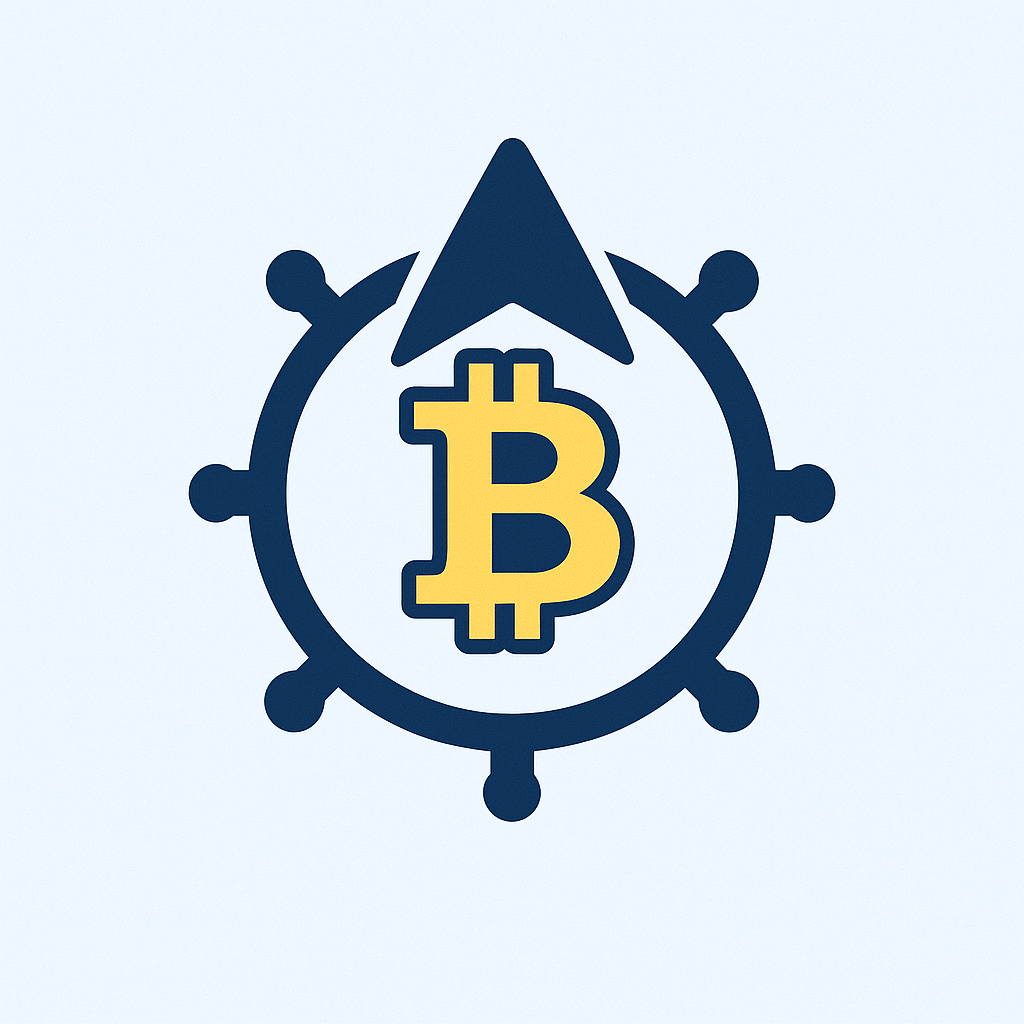- Почему Защита Аккаунта Без Интернета Критически Важна?
- Шаг 1: Активируйте Офлайн-Двухфакторную Аутентификацию (2FA)
- Шаг 2: Создайте и Защитите Резервные Коды
- Шаг 3: Настройте Аппаратные Ключи Безопасности
- Шаг 4: Используйте Офлайн-Менеджер Паролей
- Шаг 5: Защитите Устройства Физически
- Шаг 6: Подготовьте Аварийный Набор Восстановления
- FAQ: Ответы на Ключевые Вопросы
- Какие приложения 2FA работают полностью офлайн?
- Как восстановить доступ при потере аппаратного ключа?
- Насколько надёжны бумажные резервные коды?
- Можно ли использовать менеджер паролей без облака?
- Как часто менять пароли без интернета?
- Заключение: Ваша Офлайн-Безопасность – Под Контролем
Почему Защита Аккаунта Без Интернета Критически Важна?
В эпоху цифровых угроз даже временное отсутствие интернета не гарантирует безопасность ваших аккаунтов. Хакеры используют офлайн-атаки: фишинг через SMS, подбор паролей через утечки баз данных, физический доступ к устройствам. Наше руководство покажет, как создать многоуровневую защиту, работающую без сети. Вы научитесь блокировать 99% угроз, используя только локальные методы безопасности.
Шаг 1: Активируйте Офлайн-Двухфакторную Аутентификацию (2FA)
- Установите Authy или Google Authenticator – генерируют коды без интернета
- Настройте резервное копирование через шифрование: В Authy включите «Backup» с мастер-паролем
- Отключите SMS-верификацию – уязвима к SIM-свопингу
Шаг 2: Создайте и Защитите Резервные Коды
- Сгенерируйте 10 одноразовых кодов в настройках безопасности аккаунта
- Храните в зашифрованном виде: Используйте VeraCrypt для создания защищённого контейнера на флешке
- Альтернатива: Запишите на бумаге и храните в сейфе
Шаг 3: Настройте Аппаратные Ключи Безопасности
- Купите YubiKey 5 NFC – работает через USB/NFC без интернета
- Зарегистрируйте ключ в аккаунтах Google, Facebook, Microsoft
- Дублируйте ключи: Настройте 2 устройства (основное + резервное)
Шаг 4: Используйте Офлайн-Менеджер Паролей
- Установите KeePassXC – открытое ПО с локальным хранением
- Создайте мастер-пароль 12+ символов: Комбинация букв, цифр, спецсимволов
- Регулярно экспортируйте зашифрованную копию на внешний диск
Шаг 5: Защитите Устройства Физически
- Включите полное шифрование диска: BitLocker (Windows) или FileVault (Mac)
- Установите PIN-код на BIOS/UEFI для блокировки загрузки ОС
- Настройте автоматическую блокировку экрана через 1 минуту бездействия
Шаг 6: Подготовьте Аварийный Набор Восстановления
- Включите: Распечатанные резервные коды 2FA
- Добавьте: Фраза восстановления менеджера паролей
- Дополните: Контакты для экстренной блокировки аккаунтов
- Храните в сейфе или банковской ячейке
FAQ: Ответы на Ключевые Вопросы
Какие приложения 2FA работают полностью офлайн?
Authy, Google Authenticator и Microsoft Authenticator генерируют коды без интернета благодаря алгоритму TOTP. Коды обновляются каждые 30 секунд на основе синхронизированного времени устройства.
Как восстановить доступ при потере аппаратного ключа?
Используйте резервные коды 2FA или второй зарегистрированный ключ. При первичной настройке всегда активируйте несколько методов восстановления.
Насколько надёжны бумажные резервные коды?
При правильном хранении (сейф/банковская ячейка) – это самый безопасный офлайн-метод. Главные риски: пожар или кража, поэтому рекомендуется ламинирование и хранение копий в разных местах.
Можно ли использовать менеджер паролей без облака?
Да. KeePassXC и Keepass хранят данные локально в зашифрованном файле. Для синхронизации между устройствами используйте ручное копирование через USB-накопитель.
Как часто менять пароли без интернета?
Каждые 3-6 месяцев. Используйте генератор паролей в KeePassXC и обновляйте через офлайн-копию базы. Критичные аккаунты (банк, почта) – каждые 60-90 дней.
Заключение: Ваша Офлайн-Безопасность – Под Контролем
Следуя этим 6 шагам, вы создадите непробиваемую защиту, работающую даже без сети. Помните: 85% взломов происходят из-за человеческих ошибок. Регулярно проверяйте резервные копии и обновляйте физические ключи. Ваша цифровая безопасность теперь не зависит от интернет-соединения!